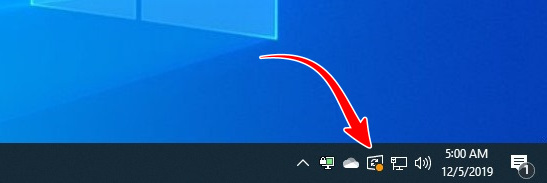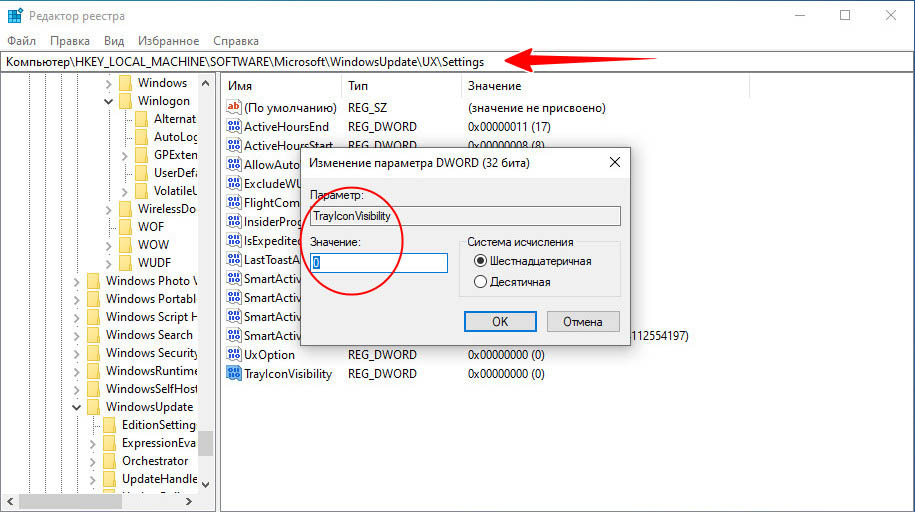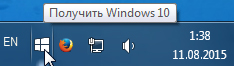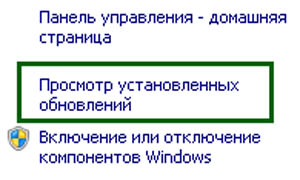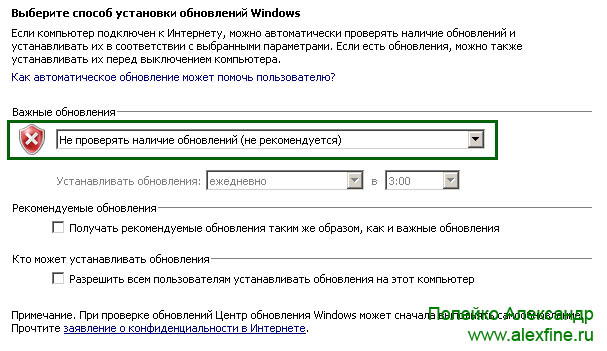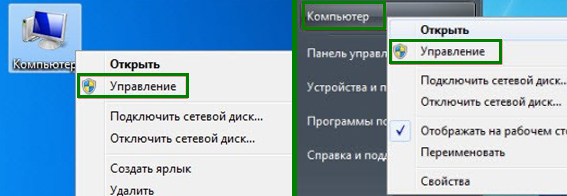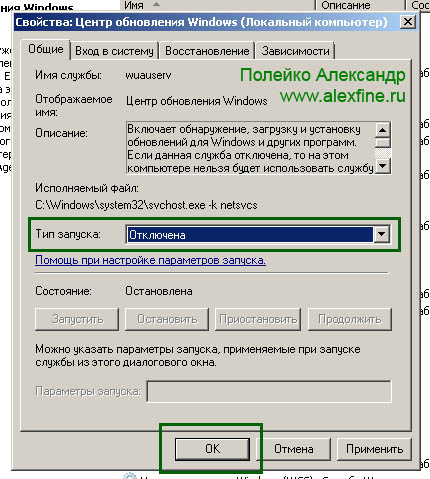Начиная с Windows 10 1803, когда для системы становятся доступны обновления, в системном трее появляется специальный значок в виде круговых стрелок. Если кликнуть правой кнопкой мыши, откроется контекстное меню с набором опций, которые могут быть применены к текущему состоянию обновления. Например, если обновления уже загружены и готовы к установке, меню будет содержать опции немедленной или запланированной перезагрузки.
Если же нажать на иконку левой кнопкой мыши, откроется раздел «Обновление и безопасность» в приложении «Параметры». Тем, кто не желает видеть этот значок, дадим пару советов.
Вы можете его скрыть, выбрав в контекстном меню соответствующую опцию. Также вы можете зайти в параметры панели задач и скрыть отображение значка обновления оттуда, но через некоторое время он всё равно появится.
Чтобы скрыть его навсегда, потребуется применить твик реестра.
Запустите редактор реестра командой regedit и перейдите к ключу:
HKLMSOFTWAREMicrosoftWindowsUpdateUXSettings
В правой колонке редактора создайте DWORD-параметр с именем TrayIconVisibility и оставьте его значение по умолчанию, то есть 0.
Если параметр уже присутствует, измените его значение на 0. Готово, новые настройки вступят в силу после перезагрузки компьютера. Чтобы восстановить исходные настройки, просто удалите параметр TrayIconVisibility.
Оцените Статью:

Загрузка…
Download PC Repair Tool to quickly find & fix Windows errors automatically
Microsoft added a new feature to the Windows 10 operating system which notified the users when there was a new update pending restart to get installed. In this, a new Windows Update icon popped up in the Notification area of the Taskbar notifying the user that they should either restart their computer or if any issues have occurred in downloading or install the Windows Updates. However, if you want to disable this notification, you can do so.
We are going to take a look at 3 methods that will show you how to enable or disable Windows Update Status icon in the Notification Area of the Windows 10 taskbar:
- Hide the Windows Update Status icon.
- Enable or Disable Windows Update Status icon using Windows Settings.
- Enable or Disable Windows Update Status icon using the Registry Editor.
1] Hide the Windows Update Status icon
This is a very simple method to follow.
Just right click on the Windows Update Status icon and select Hide for now.
It will temporarily hide the Windows Update Status icon.
2] Enable or Disable Windows Update Status icon using Windows Settings
Open the Windows 10 Settings App.
Navigate to the following path: Personalization > Taskbar.
From the right-side panel, select Select which icons appear on the taskbar.
From the list, you can either toggle Windows Update Status to either enable or disable the icon.
Toggling it on enables the icon whereas toggling it off disables it,
3] Enable or Disable Windows Update Status icon using the Registry Editor
Open the Windows Registry Editor.
Navigate to the following path:
HKEY_LOCAL_MACHINESOFTWAREMicrosoftWindowsUpdateUXSettings
Look for the DWORD named as TrayIconVisibility.
If it is not present create it.
- If you set its value to 0, it will disable the Windows Update Status icon for all users.
- In case you delete it, it will enable the Windows Update Status icon for all users.
I hope you found this guide useful.
Ayush has been a Windows enthusiast since the day he got his first PC with Windows 98SE. He is an active Windows Insider since Day 1 and has been a Windows Insider MVP.
Download PC Repair Tool to quickly find & fix Windows errors automatically
Microsoft added a new feature to the Windows 10 operating system which notified the users when there was a new update pending restart to get installed. In this, a new Windows Update icon popped up in the Notification area of the Taskbar notifying the user that they should either restart their computer or if any issues have occurred in downloading or install the Windows Updates. However, if you want to disable this notification, you can do so.
We are going to take a look at 3 methods that will show you how to enable or disable Windows Update Status icon in the Notification Area of the Windows 10 taskbar:
- Hide the Windows Update Status icon.
- Enable or Disable Windows Update Status icon using Windows Settings.
- Enable or Disable Windows Update Status icon using the Registry Editor.
1] Hide the Windows Update Status icon
This is a very simple method to follow.
Just right click on the Windows Update Status icon and select Hide for now.
It will temporarily hide the Windows Update Status icon.
2] Enable or Disable Windows Update Status icon using Windows Settings
Open the Windows 10 Settings App.
Navigate to the following path: Personalization > Taskbar.
From the right-side panel, select Select which icons appear on the taskbar.
From the list, you can either toggle Windows Update Status to either enable or disable the icon.
Toggling it on enables the icon whereas toggling it off disables it,
3] Enable or Disable Windows Update Status icon using the Registry Editor
Open the Windows Registry Editor.
Navigate to the following path:
HKEY_LOCAL_MACHINESOFTWAREMicrosoftWindowsUpdateUXSettings
Look for the DWORD named as TrayIconVisibility.
If it is not present create it.
- If you set its value to 0, it will disable the Windows Update Status icon for all users.
- In case you delete it, it will enable the Windows Update Status icon for all users.
I hope you found this guide useful.
Ayush has been a Windows enthusiast since the day he got his first PC with Windows 98SE. He is an active Windows Insider since Day 1 and has been a Windows Insider MVP.
С момента выхода операционной системы Windows 10, ни для кого не секрет, что Microsoft ведет очень агрессивную политику по обновлению до Windows 10. Пользователям такая ситуация не нравится, мало кто любит когда им навязывают свой продукт. Особенно в последнее время, появилось множество жалоб на выпущенное обновление KB3035583, которое способно без спроса пользователя обновить ОС до Windows 10.
Если вы не хотите обновляться до Windows 10, то это статья именно для вас. В этой статье мы рассмотрим, как отключить автоматичное обновление до «десятки» и уберем навязчивое уведомление в трее об установке.
Заходим в «Панель управления» и переключаемся в режим «категория», в правом верхнем углу. Находим и открываем «Удаление программы», слева переключаемся в режим «Просмотр установленных обновлений»:
Для Windows 7
Находим обновления под номерами 3035583, 2952664, 3021917 и удаляем их.
Для Windows 8
Находим обновления под номерами 3035583, 2976978 и удаляем их.
После каждого удаленного обновления, система вам предложит перезагрузиться. Отказываемся и только после удаления всех обновлений выполняем перезагрузку.
Это только половина того, что необходимо сделать, если у вас включено «автоматическое обновление», все что мы удалили, может опять установится на ваш компьютер.
Отключаем автоматичное обновление Windows
Заходим в «Панель управления» -> «Система и безопасность» -> «Центр обновления Windows» и слева выбираем «Настройка параметров»:
Выбираем «Не проверять наличие обновлений (не рекомендуется)» и снимаем все галочки и нажимаем «ОК»:
И последний шаг, отключим службу обновлений
Это не только избавит нас от обновлений но и способно немного ускорить систему на слабеньких компьютерах.
На рабочем столе или в меню пуск, правой кнопкой мыши по значку «Компьютер» -> «Управление»:
Перед вами откроется окно «Управление компьютером», заходим «Службы и приложения» — > «Службы» и находим службу «Центр обновлений Windows» обычно данная служба находится в самом конце, смело прокручиваем вниз:
Правой кнопки мыши -> «Свойства» и выбираем Тип запуска — «Отключена» и нажимаем «ОК».
После, рекомендуется перезагрузиться.
Всем удачи!
Microsoft добавила новую функцию в операционную систему Windows 10, которая уведомляла пользователей о новом обновлении, ожидающем перезагрузки для установки. В этом случае в области уведомлений на панели задач появился новый значок Центра обновления Windows, уведомляющий пользователя о том, что он должен либо перезагрузить свой компьютер, либо возникли какие-либо проблемы при загрузке или установке обновлений Windows. Однако, если вы хотите отключить это уведомление, вы можете это сделать.
Мы рассмотрим 3 метода, которые покажут вам, как включить или отключить значок состояния Центра обновления Windows в области уведомлений на панели задач Windows 10:
- Скрыть значок состояния Центра обновления Windows.
- Включение или отключение значка состояния Центра обновления Windows в настройках Windows.
- Включение или отключение значка состояния Центра обновления Windows с помощью редактора реестра.
1]Скрыть значок состояния Центра обновления Windows
Это очень простой метод.
Просто щелкните правой кнопкой мыши значок состояния Центра обновления Windows и выберите Прячься пока.
Он временно скроет значок состояния Центра обновления Windows.
2]Включение или отключение значка состояния Центра обновления Windows с помощью настроек Windows.
Откройте приложение настроек Windows 10.
Перейдите по следующему пути: Персонализация> Панель задач.
На правой панели выберите Выберите, какие значки будут отображаться на панели задач.
Из списка вы можете переключить Статус Центра обновления Windows для включения или отключения значка.
При его включении значок включается, а при выключении — отключается,
3]Включение или отключение значка состояния Центра обновления Windows с помощью редактора реестра.
Откройте редактор реестра Windows.
Перейдите по следующему пути:
HKEY_LOCAL_MACHINESOFTWAREMicrosoftWindowsUpdateUXSettings
Найдите DWORD с именем TrayIconVisibility.
Если его нет, создайте его.
- Если вы установите его значение на 0, Так и будет запрещать значок состояния Центра обновления Windows для всех пользователей.
- Если вы удалите его, он будет включить значок состояния Центра обновления Windows для всех пользователей.
Надеюсь, вы нашли это руководство полезным.
Здравствуйте, друзья. Буквально недавно, Microsoft запустило свое уведомление о резервации обновления до новой версии Windows. Для тех, кто на статью попал случайно, может обо всем подробно узнать здесь: «Как зарезервировать обновление Windows 10». Именно это уведомление, вызвало очень бурные эмоции среди пользователей, у которых стоить операционная система Windows.
Но, как именно они проявлялись в компьютерном мире? У многих, по различным причинам, значок об обновление Windows 10, не появилось на панели задач, что вызвало у пользователей очень много негатива и беспокойства связанного с тем, что они не смогут получить бесплатное обновление Windows 10.
У других же наоборот, сообщение с уведомлением об обновление, появилось и отобразилось в нижнем правом углу в виде иконки операционной системы. Вследствие чего, все кто мог кинулись заполнять формы, которые требовались для резервации и после, дальше спокойно занимались своими делами, и ждали очередное уведомление, но в этот раз оповещающий о скачке обновлений.
Но, со временем данный значок потерял свою популярность. И теперь, пользователи вместо вопроса, что нужно сделать, что бы появился значок, спрашивают о следующем: как убрать надоевший значок об обновление Windows 10 с панели задач. Потому что, периодически, это уведомление могло открыться в очередной раз само по себе или нажимая на любую иконку на панели задач, вы могли случайно промахнутся, что опять же приводило к тому же результату.
Многих это стало раздражать и заставило искать способ, как убрать значок резервации обновления для Windows 10.
[adsense1]
Итак, изначально данная иконка появился на Вашей компьютере с помощью автоматического обновления. Точнее, после скачки обновления предоставленного компанией Miсrosoft, компьютер установил его и поместил в автозагрузку, что запускало значок при каждой загрузке компьютера. Сразу скажу, что в панели конфигурации системы: «msconfig» во вкладке «Автозагрузка» Вы его точно там не обнаружите, так что можете даже не пытается там его искать.
А для того, что бы убрать значок получения Windows 10 выполняем следующие действия по порядку:
- Сначала нажимаем «Пуск» –> «Панель управления»;
- Из большого количества значком находим «Программы и компоненты»;
- Дальше, клацаем по пункту «Просмотр установленных обновлений»;
- В следующем шагу в правой части окна, ищем раздел с название «Microsoft Windows»:
- Теперь из списка всех обновлений находим нужное, это – KB3035583;
- Дальше, выделив нужное, вызываем контекстное меню с помощью мыши и выбираем пункт «Удалить». Или отметив обновление в верхней части окна нажимаем «Удалить»;
- Не забудьте перезагрузить компьютер, после выполнения выше указанных действий;
После всех выполненных пунктов, значок обновления Windows 10, должен исчезнуть. Кстати, удаление обновлений мы также, использовали при решение ошибки 0xc0000005, которая была вызвана именно этими самыми обновлениями. Так что, еще раз напоминаю, подписывайтесь на новые статьи моего блога, и Вы в скором сможете решить любую компьютерную проблему.
[adsense2]
Дополнение:
Для избавления от значка Windows 10, появился новый список обновлений которые также следует проверить и удалить:
- Windows 7 — 2952664, 3021917;
- Windows 8 — 2976978;
Так же после удаления ненужных пакетов обязательно скройте установку этих обновлений.
Итак, наступила осень, основной ажиотаж вокруг «десятки» начал потихоньку впадать и некоторое количество пользователей озадачилось тем, как удалить значок Получить Windows 10. Честно говоря, нам хотелось бы посвятить эту статью осуждению данной позиции – ведь ОС вышла более чем удачной, однако, лучше мы будем уважать право выбора наших посетителей и расскажем как сделать так, чтобы надоедливая надпись вас больше не беспокоила.
Убираем…
Сразу хочется заметить, что удаление иконки не решает проблему полностью, ведь система по-прежнему будет хранить некоторые файлы, необходимые для перехода на десятку, но, так как вопрос о том, как убрать «Получить Windows 10» стоит на первом месте, коснемся для начала именно его:
- Откройте Панель Управления (используя меню «Пуск» или клавиши Win+X);
- Перейдите в раздел «Установка и удаление программ»;
- Щелкните по надписи «Просмотр установленных обновлений» в левой части окна;
- Найдите обновление с индексом KB3035583 и удалите его, используя правую кнопку мыши или же панель в верхней части окна.
Также, удалить этот пакет можно выполнить более быстрым способом:
- Нажмите Win+R;
- Введите: wusa.exe /uninstall /kb:3035583
- Нажмите ОК.
После перезагрузки компьютера значок с предложением получить новую версию исчезнет, однако, чтобы он не появлялся повторно, при очередном предложении обновиться, откажитесь от установки указанного выше пакета.
…и все остальное
Однако, это еще не все – несмотря на то, что вы смогли удалить значок, предлагающий получить новую ОС, есть в вашей системе еще кое-что, помимо надоедливой надписи: Получить Windows 10 – как убрать файлы обновления, которые уже успели скачаться, мы расскажем прямо сейчас:
- Нажмите Win+R;
- Введите: cleanmgr и нажмите ОК;
- Нажмите на кнопку «Очистить системные файлы»;
- Поставьте флажок возле пункта «Временные файлы установки Windows»;
- Нажмите ОК, чтобы удалить отмеченные пункты.
После завершения операции очистки, ваш жесткий диск избавиться от всех следов «десятки», а не только от надоедливого значка. Кому-то данное действие может показаться лишним, однако, если ваш жесткий диск не страдает от избытка свободного места, оно может оказаться более чем полезным, ибо способно освободить почти 4Гб пространства для более нужных вещей… а вообще, может вы еще раз хорошо подумаете и не будете ничего удалять? Windows 10 – действительно неплохая система и идея удалить ее еще до установки, может привести к тому, что вам доведется получить пусть и привычную, но устаревшую ОС…